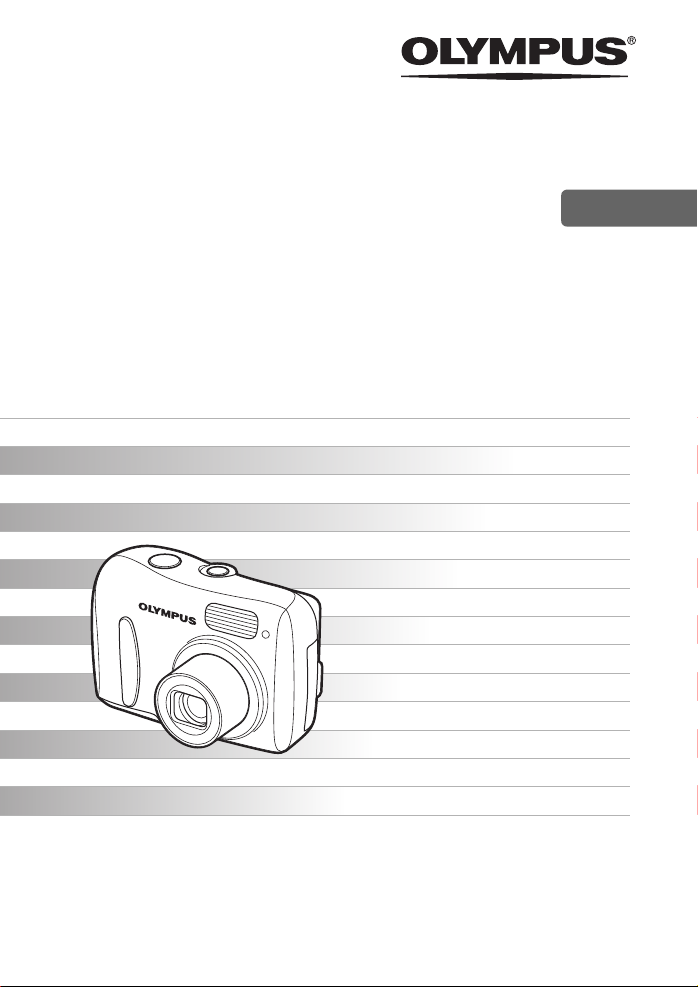
DIGITALKAMERA
FE-110/X-705
FE-100/X-710
Bruksanvisning
Innehåller detaljerade beskrivningar
av alla funktioner, så att du kan få
största möjliga nytta av din kamera.
SE
Grundläggande
Fotografering
Bildvisning
Utskrift
Bildhantering på datorn
Kamerainställningar
Felsökning
Tack för att du har köpt denna digitalkamera från Olympus. Innan du börjar använda din nya
kamera bör du läsa igenom dessa instruktioner noggrant så att du får bästa möjliga resultat och
så att kameran håller längre. Förvara denna bruksanvisning på ett säkert ställe för framtida bruk.
Vi rekommenderar att du tar några provbilder för att lära känna kameran innan du börjar ta viktiga
bilder.
För att vi kontinuerligt ska kunna förbättra våra produkter, förbehåller sig Olympus rätten att
uppdatera och ändra informationen i denna bruksanvisning.
Bilderna av LCD:n och bilderna av kameran som används i denna manual kan avvika från den
aktuella produkten. Alla bilderna i denna manual är baserade på modell FE-110 / X-705.
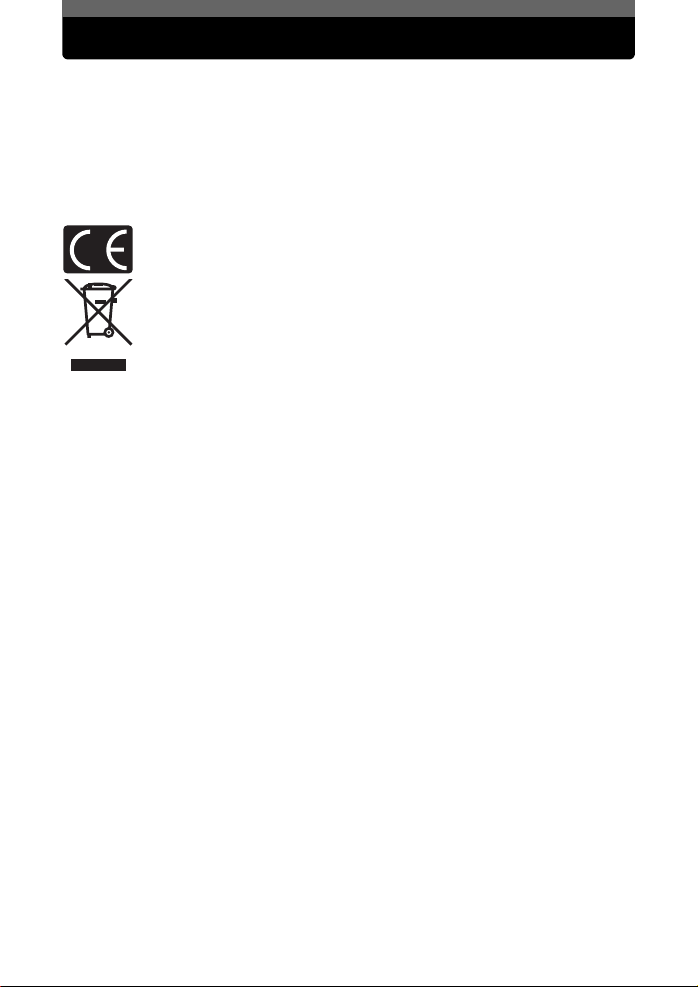
• Läs igenom bruksanvisningen noga innan du börjar använda kameran för att du ska kunna
använda den på rätt sätt.
• Vi rekommenderar att du tar några provbilder för att lära känna kameran innan du börjar ta
viktiga bilder.
• Observera säkerhetsföreskrifterna i slutet av bruksanvisningen.
• Bilderna av LCD:n och bilderna av kameran som används i denna manual kan avvika från
den aktuella produkten. Alla bilderna i denna manual är baserade på modell FE-110 / X-705.
För kunder i Europa
»CE»-märket visar att produkten följer den europeiska standarden för säkerhet,
hälsoskydd, miljöskydd och kundskydd. Kameror med »CE»-märke är avsedda
för försäljning i Europa.
Denna symbol (överkorsad soptunna med hjul enligt WEEE, bilaga IV) betyder
att elektriska och elektroniska produkter ska avfallssorteras i EU-länderna.
Släng inte produkten i hushållsavfallet.
Lämna produkten till återvinning när den ska kasseras.
Varumärken
• IBM är ett registrerat varumärke för International Business Machines Corporation.
• Microsoft och Windows är registrerade varumärken för Microsoft Corporation.
• Macintosh är ett varumärke för Apple Computer Inc.
• xD-Picture Card
• Alla andra företags- och produktnamn är registrerade varumärken och
sina respektive ägare.
• Standarden för kamerafilsystem som det hänvisas till i denna manual är DCF (»Design Rule
for Camera File System») som fastställts av JEITA (»Japan Electronics and Information
Technology Industries Association»).
Garanti
1.
Om den här produkten visar sig vara defekt fastän den har används på rätt sätt (enligt de bifogade
skrivna instruktionerna för skötsel och användning) och om den har inhandlats hos en auktoriserad
återförsäljare av Olympus inom marknadsområdet för Olympus Imaging Europa GmbH, vilket
fastställs genom listan av auktoriserade återförsäljare, kommer den här produkten att repareras
eller, om Olympus anser så, bytas ut utan extra kostnad. För att garantin ska gälla måste kunden ta
med produkten och garantibeviset till den återförsäljare där produkten köptes eller till en av
Olympus servicestationer som ligger inom marknadsområdet för Olympus Imaging Europa GmbH
(fastställs genom listan av auktoriserade återförsäljare) innan den tvååriga garantitiden har löpt ut.
Under den ettåriga världsvida garantitiden (World Wide Warranty) kan kunden lämna in produkten
på vilken Olympus servicestation som helst. Observera att det inte finns Olympus servicestationer
i alla länder.
2. Kunden transporterar produkten till återförsäljaren eller en auktoriserad Olympus servicestation på
egen risk och ansvarar för alla kostnader som kan uppstå i samband med transporten.
3. Den här garantin gäller inte under följande omständigheter och kunden kommer att få betala för
reparationerna, även för defekter som uppstår inom garantitiden som beskrivs ovan.
(a) Defekter som uppstår p.g.a. felaktig användning (t.ex. om produkten används på ett sätt som
inte beskrivs i bruksanvisningen etc.).
(b) Defekter som uppstår p.g.a. reparation, ändringar, rengöring, etc. som utförs av någon annan
än Olympus eller en auktoriserad Olympus servicestation.
(c) Defekter som uppstår p.g.a. transport, att produkten ramlar ner, chock, etc. när produkten har
köpts.
(d) Defekter eller skador som uppstår p.g.a. brand, jordskalv, översvämning, oväder, andra
naturkatastrofer, föroreningar av miljön och ojämn strömtillförsel.
TM
är ett varumärke.
/ eller varumärken för
2 SE
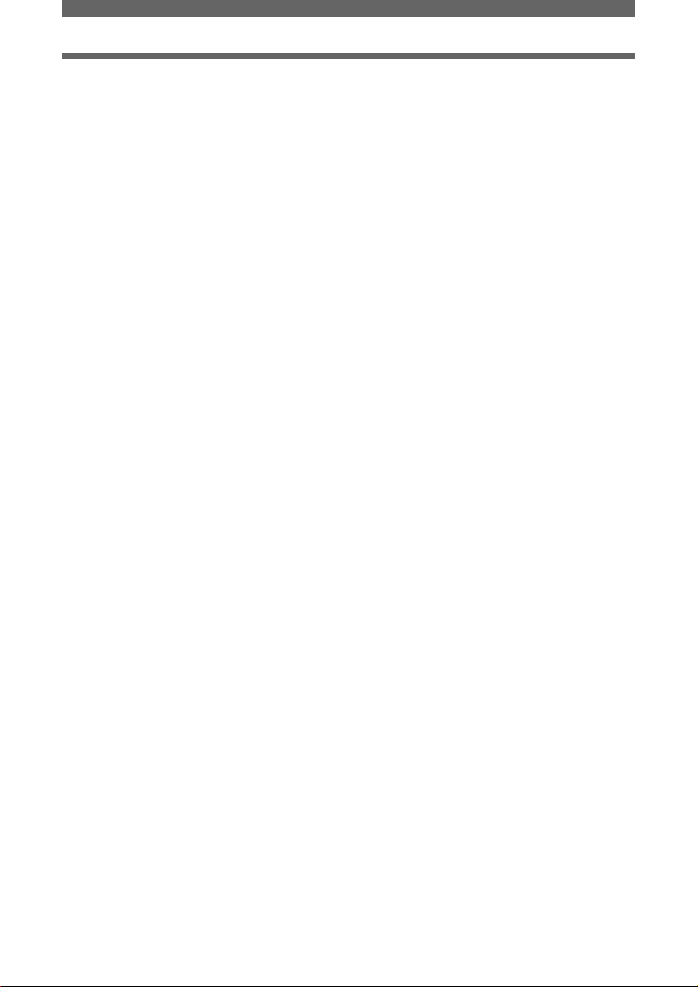
(e) Defekter som uppstår p.g.a. att produkten förvaras felaktigt (hög temperatur, hög luftfuktighet,
nära insektsmedel som t.ex. naftalin eller skadliga ämnen (läkemedel, droger)), sköts felaktigt,
etc.
(f) Defekter som uppstår p.g.a. urladdade batterier etc.
(g) Defekter som uppstår p.g.a. att sand, jord, etc. tränger in i produkten.
(h) När det här garantibeviset inte lämnas in tillsammans med produkten.
(i) När garantibeviset ändrats med avssende på år, månad och dag då produkten köptes,
kundens namn, återförsäljarens namn och serienummer.
(j) När ett köpbevis inte kan uppvisas tillsammans med garantibeviset.
4. Garantin gäller endast produkten; garantin gäller inte för tillbehör som fodral, kamerarem,
linsskydd och batterier.
5. Olympus garantiansvar sträcker sig endast till att reparera och byta ut produkten. Olympus
ansvarar inte för indirekta skador eller följdskador av något slag som drabbar kunden p.g.a. att
produkten är defekt. Detta gäller särskilt om objektiv, filmer, annan utrustning eller tillbehör som
används med produkten förloras eller skadas eller skador som uppstår p.g.a. att reparationer
fördröjs eller dataförlust. Gällande regler och lagar berörs inte av detta.
Garantins giltighet
1.
Den här garantin gäller endast om garantibeviset har kompletterats av Olympus eller en
auktoriserad återförsäljare eller om det finns annan dokumentation som styrker detta. Se därför till
att ditt namn, återfö rsäljarens namn, serienummer och år, månad, dag då produkten köptes har fyllts
i på garantibeviset eller att originalräkningen eller kvittot (där återförsäljarens namn, köpdatum och
produkttyp kan ses) finns med på garantibeviset. Olympus förbehåller sig rätten att inte utföra
service utan extra kostnad om garantibeviset inte är komplett eller om ovan nämda dokumentation
inte finns med eller om informationen inte är komplett eller är ogiltig.
2. Förvara garantibeviset på ett säkert ställe eftersom du inte kan få ett nytt.
•
Se den bifogade listan över det auktoriserade internationella Olympus servicenätet.
Friskrivningsklausul
Olympus tar inget ansvar och ger inga garantier, vare sig uttryckligen eller underförstått, för
eller rörande något innehåll i detta skriftliga material eller programvaran, och är under inga
förhållanden ansvarsskyldig för några underförstådda säljbarhetsgarantier, för att garantin är
fullständigt ifylld, för att originalräkningen eller kvittot erhålles av kunden eller garantier för
lämplighet för ett visst syfte eller för eventuella följdskador eller indirekta skador (inklusive men
inte begränsat till skador rörande förlust av affärsvinster, avbruten affärsverksamhet och
förlust av affärsinformation) som uppstår genom användningen eller oförmågan att använda
detta skriftliga material eller programvaran. I vissa länder är det inte tillåtet att utesluta eller
begränsa ansvarsskyldigheten för följdskador eller indirekta skador, så det är möjligt att
ovanstående begränsningar inte gäller för dig.
SE 3
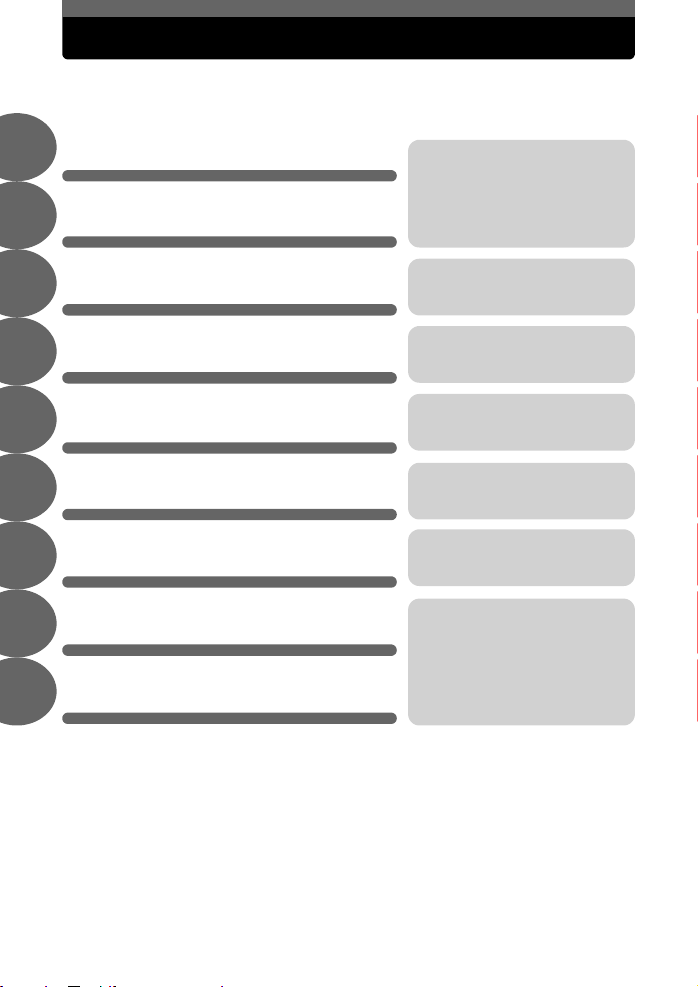
Bruksanvisningens upplägg
Att komma igång / snabbstart
Grundläggande användning
1
Tips innan du börjar ta bilder
2
Fotografering
3
Bildvisning
4
Praktiska funktioner
5
Skriva ut bilder
6
Anslutning av kameran till en dator
7
Bilaga
8
Övrigt
9
s. 5
s. 12
Här hittar du viktig information för
att få största möjliga glädje av din
kamera. Läs igenom denna del
innan du börjar ta bilder.
s. 17
Från grundläggande funktioner
s. 25
s. 33
s. 38
s. 43
s. 51
s. 62
s. 77
för fotografering till praktiska
funktioner för att ta bilder.
För att titta på och sortera
bilderna du har tagit.
Inställningar som gör kameran
enklare att använda.
För att skriva ut bilderna du har
tagit.
För att kunna använda bilderna
du har tagit på en dator. Hur man
använder OLYMPUS Master.
Felsökning.
När du vill veta vad delarna heter,
se en översikt över menyerna
eller hitta det du söker efter.
Titelbladet till varje kapitel ger en kort beskrivning av innehållet. Läs den noga.
4 SE
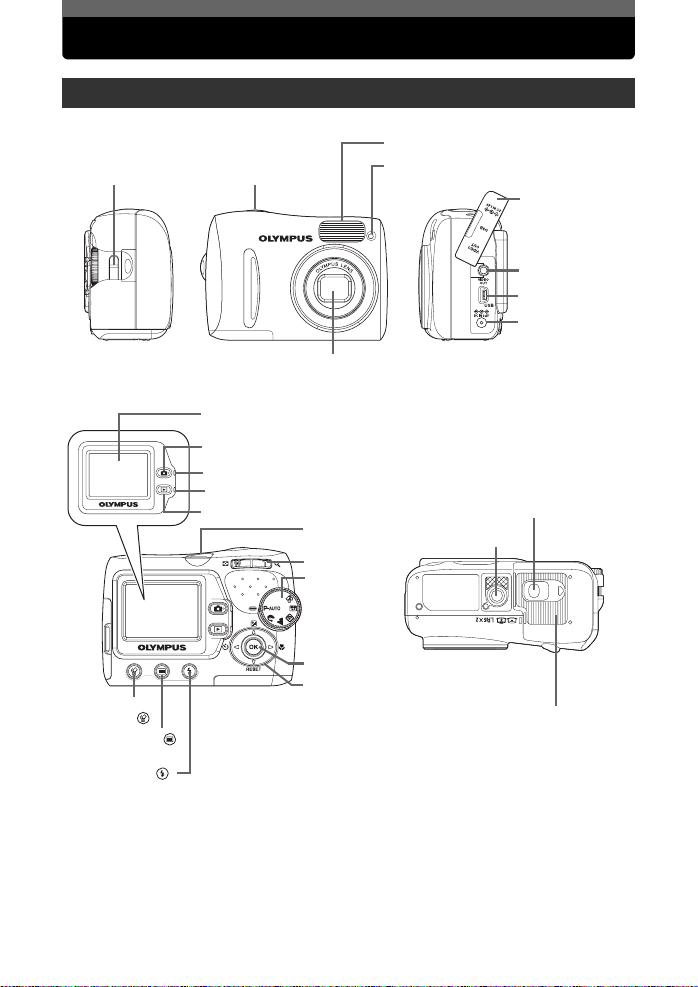
Att komma igång / snabbstart
Kameran
Blixt
Fäste för kamerarem
Avtryckare
Objektiv
Monitor
Fotograferingsknapp (l)
Orange lampa
Grön lampa
Knapp för bildvisning (k)
Strömbrytare
Zoom-knapp
Menyratt
Självutlösarlampa
Stativfäste
Kontaktlucka
Uttag för
videoutgång
(VIDEO OUT)
USB-kontakt
Nätingång (DC-IN)
Låsknapp
OPEN
PUSH
Raderingsknapp
Knapp för blixt ( )
()
Menyknapp ( )
OK-knapp (i)
Pilknappar ([\]^)
Batterilucka / kortlucka
SE 5
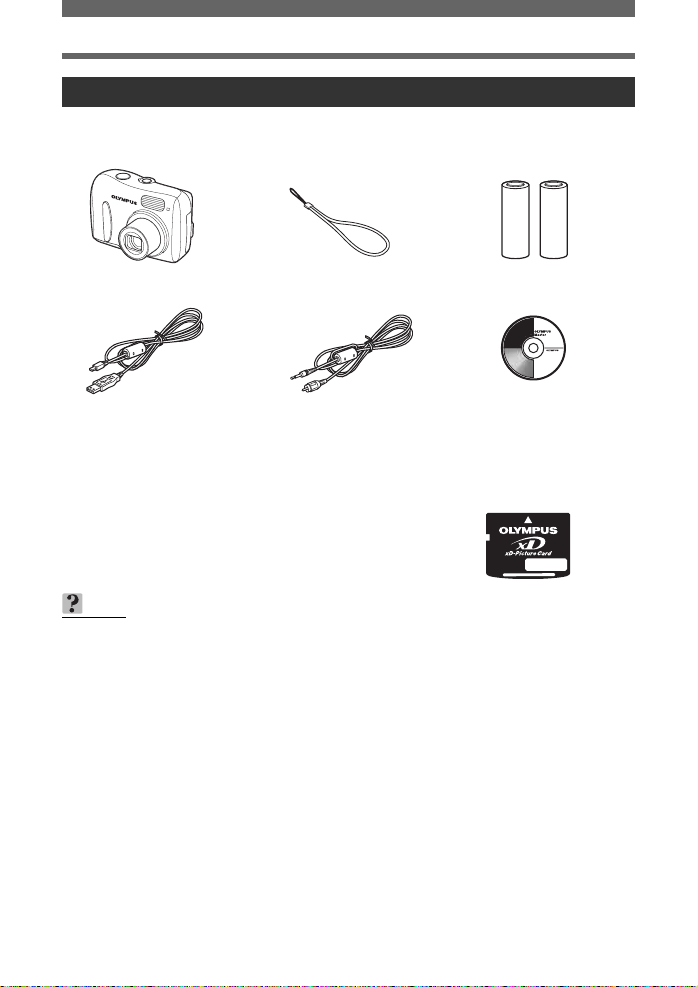
Att komma igång / snabbstart
Innan du börjar
Ta fram dessa delar (kartongens innehåll)
Digitalkamera Kamerarem Batterier AA (R6) (två
USB-kabel (ljusgrå) Videokabel (svart)
Delar som inte finns med på bilden: Utökad manual
(CD-ROM), grundläggande manual (den här
manualen), garantikort. Innehållet kan variera
beroende på var produkten har köpts.
Ett xD-Picture Card (bildkort)
följer endast med modellen
FE-110 / X-705.
stycken)
OLYMPUS Master CD-
ROM (programvara)
TIPS
• Kameran du har köpt levereras endast med ett internt minne. Även om ett
xD-Picture Card inte sätts in kommer dina bilder att sparas i det interna minnet.
6 SE
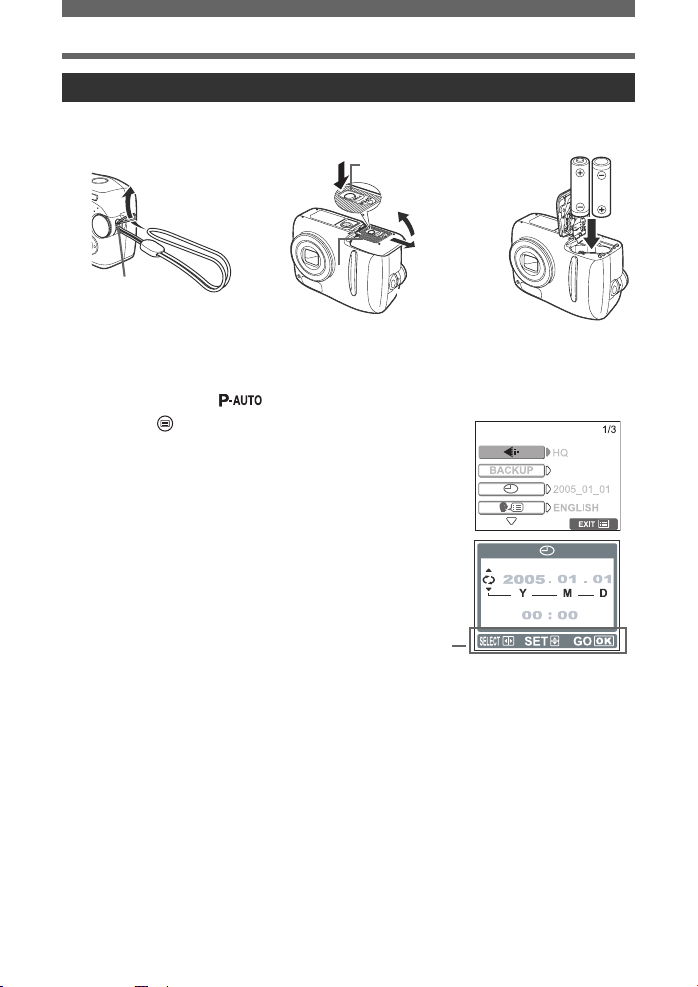
Att komma igång / snabbstart
Att komma igång
a. Fäst kameraremmen b. Sätt i batterierna
Låsknapp
c
e
d
Fäste för kamerarem
• Dra åt remmen ordentligt
så att den inte kan lossna.
Vrid menyratten till och tryck på strömbrytaren för att sätta på kameran.
c
Tryck på för att se menyfönstret.
d
Tryck på [ / \ för att välja funktion.
e
Tryck på ^ / ] för att välja nästa fält.
Batterilucka / kortlucka
c. Ställ in datum och tid
Inställningsguide
SE
7
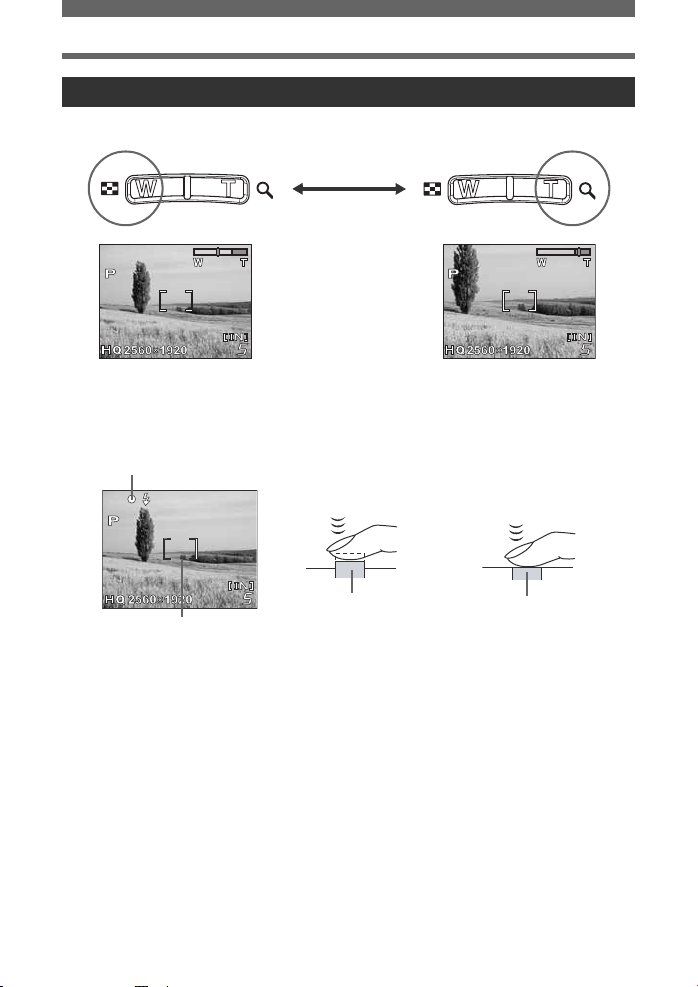
Att komma igång / snabbstart
Ta en bild
Zooma ut: Zooma in:
b. Skärpa
Placera AF-markeringen på ditt motiv
c
genom att använda monitorn.
Grön lampa
(nedtryckt halvvägs)
Avtryckare
AF-markering
Tryck ner och håll avtryckaren halvt nedtryck för att låsa skärpan.
d
• Den gröna lampan indikerar att skärpan är låst.
a. Zoom
c. Ta bilden
Tryck ner avtryckaren
c
helt för att ta bilden.
(helt nedtryckt)
Avtryckare
8 SE
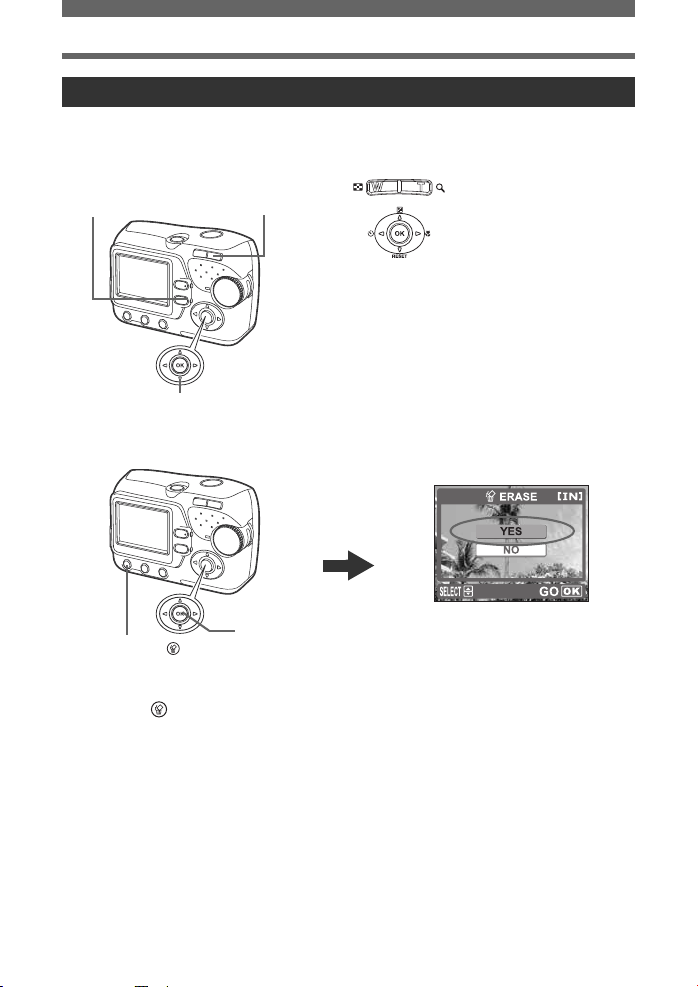
Visa eller radera en bild
Att komma igång / snabbstart
a. Tryck på
• Bilden som tog sist visas.
Knapp för bildvisning (k)
Föregående
bild
Pilknappar
Raderingsknapp ( )
Ta fram den bild som du vill radera.
Tryck på .
d
k
Nästa bild
OK-knapp
b. Ta en närmare titt
Zoom-knapp
Tryck på l för att komma tillbaka till
fotograferingsläge.
c. För att radera en bild
Välj [YES] och tryck på i.
ec
• Bilden raderas permanent.
• Tryck på T (U) för att
förstora bilden.
• Tryck på W (G) för att gå
tillbaka till normal storlek.
• Tryck på [ / \ or ^ / ]
för att vända på bilden.
SE
9
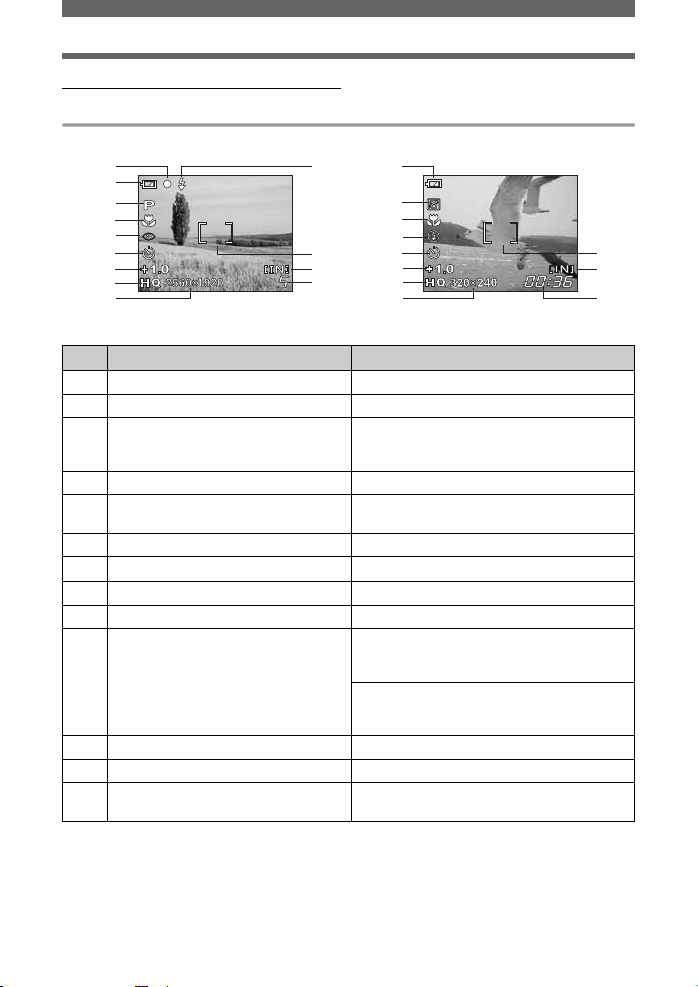
Att komma igång / snabbstart
( Symboler och ikoner på monitorn
Monitor – fotograferingsläge
2
1
4
5
6
7
8
9
10
3
11
12
13
1
4
5
6
7
8
9
10
Stillbilder Videosekvens
Funktioner Indikeringar
1 Batterikontroll e = hög batterinivå, f = låg batterinivå
2 Grön lampa {
3 Standby för blixten
varning kameran rör sig /
blixtladdning
4 Fotograferingsläge
5 Makroläge
Supermakrofotografering
6 Bilxtfunktioner
7 Självutlösare
= automatiskt skärpelås
(lyser)
#
(blinkar)
#
P, I, L, m, o, N
&
%
!, #, $
Y
8 Exponeringskompensation –2.0 – +2.0
9 Bildkvalitet SHQ, HQ, SQ1, SQ2
10 Bildstorlek • FE-110 / X-705
2560 x 1920, 1600 x 1200, 640 x 480,
320 x 240, 160 x 120
• FE-100 / X-710
2272 x 1704, 1600 x 1200, 640 x 480,
320 x 240, 160 x 120
11 AF-markering [ ]
12 Aktuellt minne [IN] (internt minne), [xD] (kort)
13 Antal stillbilder som går att lagra
Resterande inspelningstid
5
00:36
11
12
13
10 SE
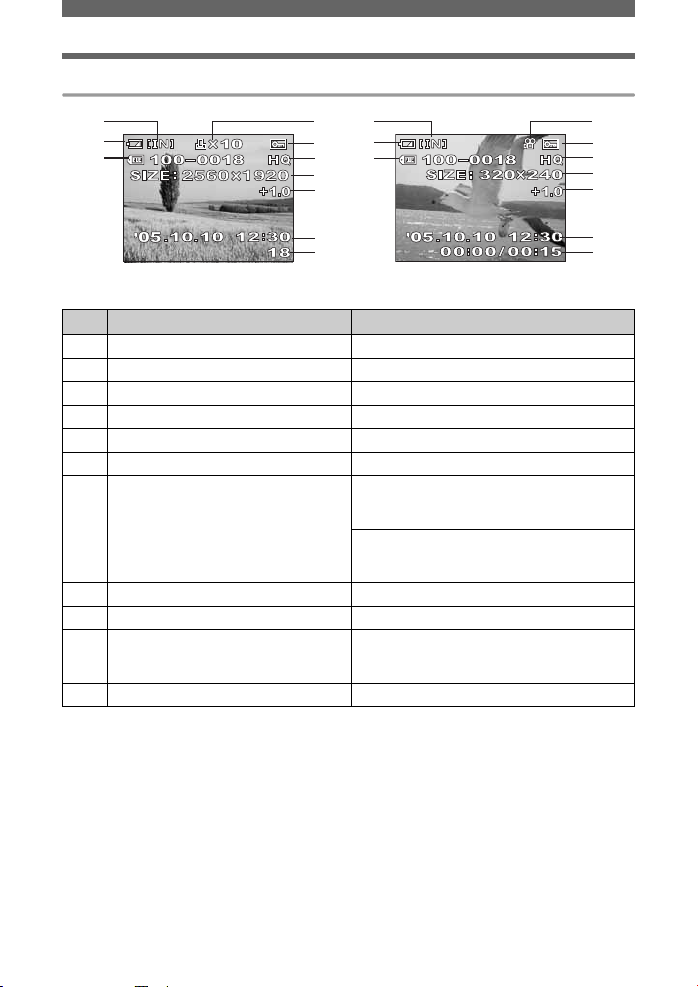
Monitor – bildvisningsläge
Att komma igång / snabbstart
2
1
4
Stillbilder
Funktioner Indikeringar
1 Batterikontroll e = hög batterinivå, f = låg batterinivå
2 Aktuellt minne [IN] (internt minne), [xD] (kort)
3 Utskriftsreservation / antal utskrifter <×10
4 Filnummer M100-0018
5 Skydda 9
6 Bildkvalitet SHQ, HQ, SQ1, SQ2
7 Bildstorlek • FE-110 / X-705
8 Exponeringskompensation –2.0 – +2.0
9 Datum och tid ’05.10.10 12:30
10 Antal bilder
Uppspelad tid / total inspelningstid
(videosekvens)
11 Videosekvens n
2
3
1
5
6
4
7
8
9
10
Videosekvens
2560 x 1920, 1600 x 1200, 640 x 480,
320 x 240, 160 x 120
• FE-100 / X-710
2272 x 1704, 1600 x 1200, 640 x 480,
320 x 240, 160 x 120
18
00:00 / 0015
11
5
6
7
8
9
10
SE
11

Sätta på och stänga av kameran
192 0
256 0
27
05
5
2560
1920
Sätta på kameran:
Tryck på strömbrytaren.
Objektivet skjuts ut och motivet
visas på monitorn. Den oranga
lampan blinkar.
1
Kameran är redo att fotografera
(fotograferingsläge).
Fotograferingsknapp (l)
Strömbrytare
Monitor
Avtryckare
Stänga av kameran:
Tryck på strömbrytaren.
Kameran drar automatiskt in
objektivet och stänger av sig
själv. (Monitorn stängs också
av.)
Den oranga lampan slocknar.
Knapp för bildvisning (k)
Observera
• Öppna aldrig batteri- / kortluckan, ta aldrig ut kortet eller batterierna, lossa eller anslut
Grundläggande användning
aldrig nätadaptern när kameran är på. Om du gör något av detta kan det förstöra all data
i det interna minnet eller på kortet. Förstörd data kan inte rekonstrueras. Se till att du har
stängt av kameran innan du öppnar luckan för att byta kort.
Växla mellan fotograferingsläge och bildvisningsläge
Växla till fotograferingsläge
(fotograferingsläge)
2560
2592
1920
• Motivet visas på monitorn.
• Den oranga lampan blinkar.
Tryck på k.
Tryck på l eller
avtryckaren.
Växla till bildvisningsläge
(bildvisningsläge)
2560
101027
05
• Den senast tagna bilden visas på
monitorn.
• Den gröna lampan på kameran lyser.
Orange lampa
Grön lampa
1920
Observera
• När kameran sätts på, händer det ibland att monitorn blinkar innan bilden visas. Detta
betyder inte att något är fel.
12 SE
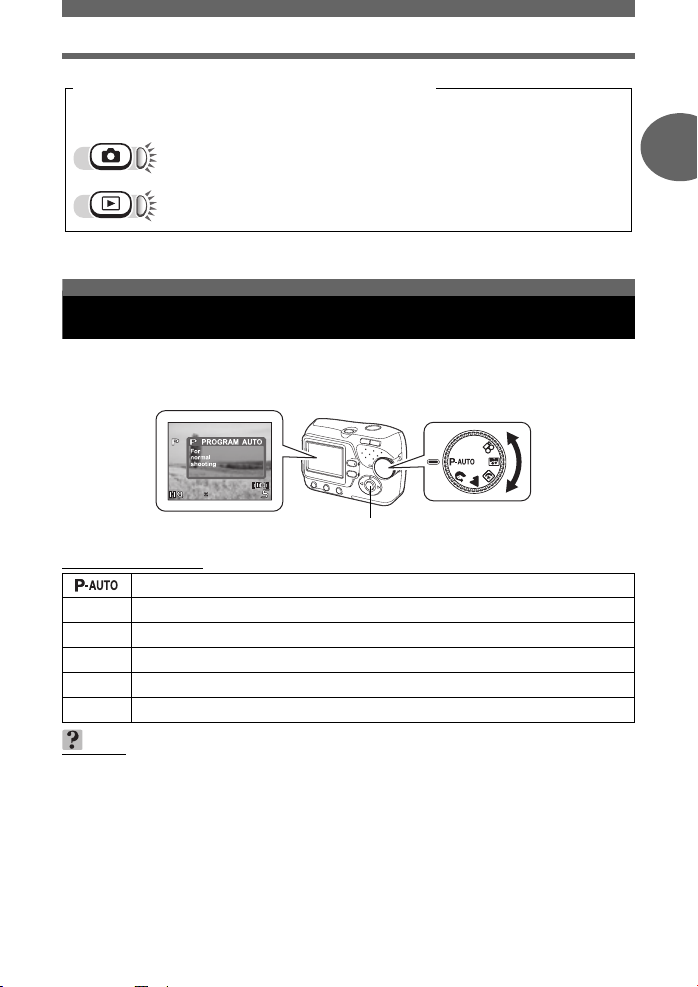
1920
2560
Sätta på och stänga av kameran
Symboler för fotograferingsläge / bildvisningsläge
I den här manualen används följande ikoner för att indikera de kamerafunktioner som krävs
för användningen.
Indikerar fotograferingsläge.
Den oranga lampan bredvid l lyser.
Indikerar bildvisningsläge.
Den gröna lampan bredvid k lyser.
Hur menyratten används
Den här kameran kan ta stillbilder och videosekvenser. Använd menyratten för att växla
mellan fotograferingslägen innan bilder tas. När menyratten har ställts på en funktion visas
förklaringen till funktionen på monitorn.
19202592
2560
Menyratt
( Om menyratten
Lämpligt för vanliga situationer.
Används för att ta porträttliknande bilder.
i
Används för att ta landskapsbilder.
l
Används för att ta bilder på natten.
m
Används för att ta en bild av sig själv.
o
Används för att spela in videosekvenser.
n
1
Grundläggande användning
TIPS
• Se »Välja fotograferingsläge utifrån förhållandena» (s. 25) för detaljerade beskrivningar av
funktionerna.
• Du kan ändra menyratten innan och efter det att kameran sätts på.
SE 13
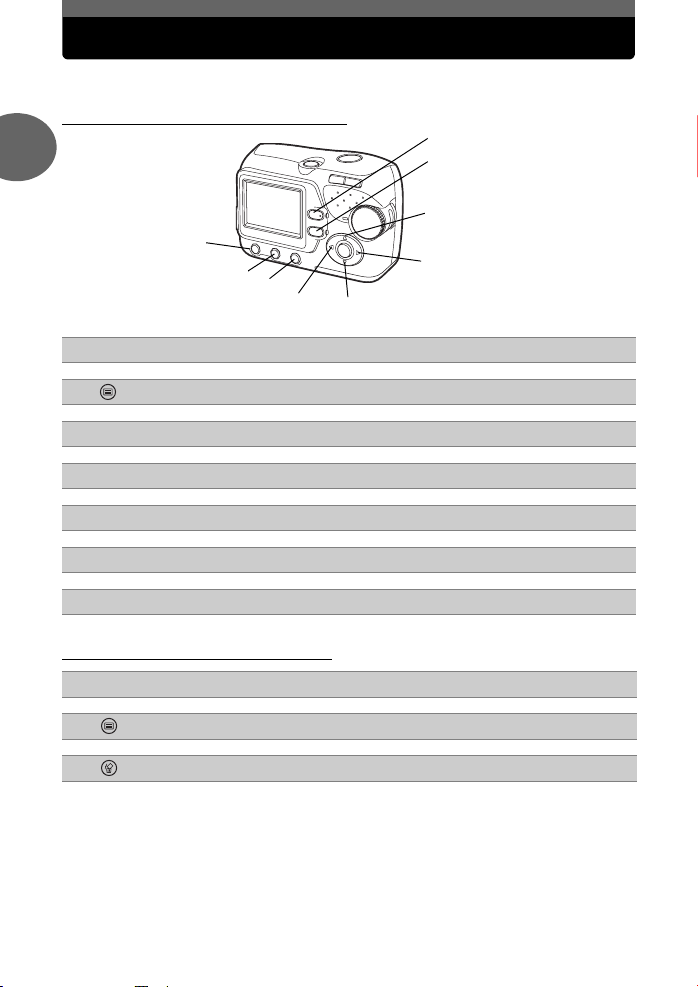
Hur direktknapparna används
Knapparna som kan användas i fotograferingsläge och i bildvisningsläge varierar.
( Direktknappar i fotograferingsläge
j
1
l
d
k
e
f
g
k -knapp (bildvisning) – kameran växlar till bildvisningsläge. gs. 12
c
Grundläggande användning
-knapp – menyn för fotograferingsläge visas. gs. 15
d
$ -knapp (blixtinställning) – för att välja blixtinställning. gs. 28
e
m -knapp (självutlösare) – aktiverar / deaktiverar självutlösaren. gs. 30
f
p -knapp – återställer alla inställningar till fabriksinställningarna. gs. 41
g
o -knapp (makro) – för att välja makroläge. gs. 27
h
[F -knapp (exponeringskompensation) gs. 32
i
c
i
h
( Direktknappar i bildvisningsläge
l -knapp (fotografering) – växlar till fotograferingsläge. gs. 12
j
-knapp – menyn för bildvisningsläge visas. gs. 15
k
-knapp (radera) – raderar alla visade bilder. gs. 37
l
14 SE
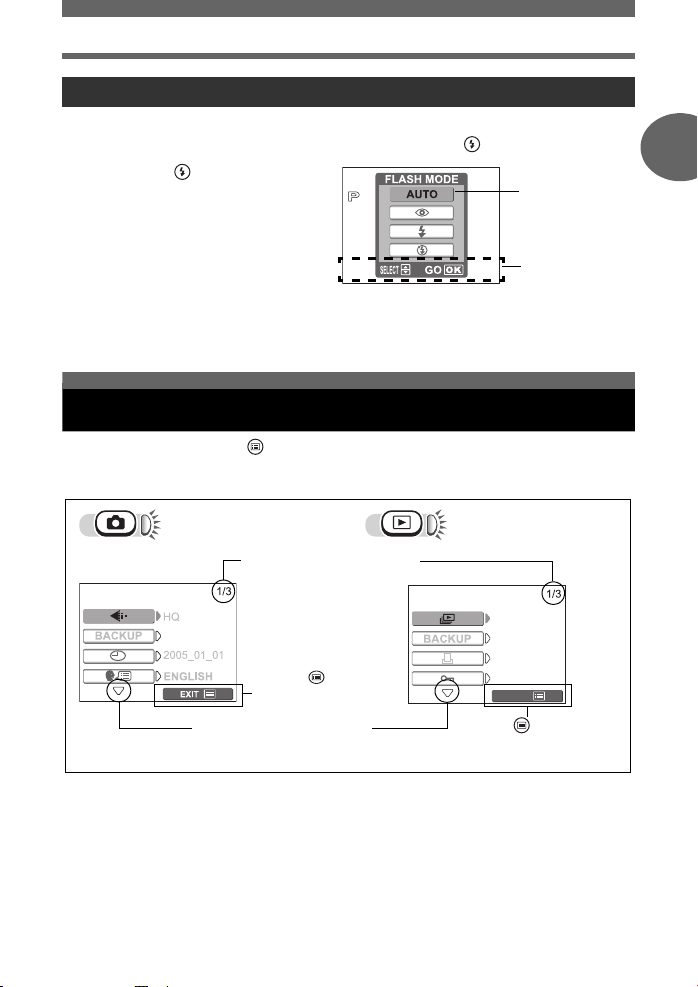
Hur direktknapparna används
Användning av direktknappar
De vanligaste funktionerna kan enkelt användas med direktknapparna. Använd pilknapparna
ochi för att göra inställningar. Hur blixtfunktionen ställs in med visas nedan.
Tryck på i
1
fotograferingsläge.
• Fönstret för val av blixtläge visas.
Tryck på [\ för att välja
2
blixtinställning.
Tryck på i.
3
• Kameran är redo att fotografera.
• Om den inte används i 3 sekunder övertar kameran de aktuella inställningarna och
inställningsfönstret försvinner.
Aktuell inställning
Inställningsguide
Hur menyerna används
Menyn visas på monitorn när tyrcks ned när kameran är på. Den här menyn används för
att göra alla kamerainställningar.
Innehållet som visas i menyn varierar i fotograferingsläge och bildvisningsläge.
Meny för
fotograferingsläge
Indikerar sidan 1 av 3 i menyn.
Meny för
bildvisningsläge
1
Grundläggande användning
Tryck på för att lämna
menyn och kameran är
redo för fotografering.
Indikerar att det finns fler sidor.
EXIT
Tryck på för att lämna
menyn och komma tillbaka till
bildvisningsläge.
SE 15

Hur menyerna används
Använda menyerna
Använd pilknapparna och i för att välja och ställa in olika menyfunktioner. Följ knapparna
som visas i menyfönstret och använd pilknapparna för att göra inställningar.
Hur man använder menyerna med fönstren i fotograferingsläge visas nedan.
1
Exempel: Inställning av [SLEEP] -funktionen
Vald inställning
Tryck på .
Grundläggande användning
1
• Menyn visas.
Tryck på [\ för att välja inställningen och tryck på i eller ].
2
• Inställningar som inte är tillgängliga kan inte att väljas.
Tryck på [\ för att välja inställningen och tryck på i eller ^.
3
Tryck på .
4
• Menyn stängs och kameran är redo för fotografering.
TIPS
• Inställningar som gjorts via menyn sparas även om kameran stängs av.
• Menyfunktioner som är vanliga i både fotograferingsläge och bildvisningsläge och som har
samma funktion kan ställas in från båda lägena.
30sec
1min
3min
10min
Menyinformation
I den här manualen visas menyval på följande sätt.
• Exempel: Steg 1 och 2 i inställnigen av [SLEEP] -funktionen
[SLEEP]
i
16 SE

Hålla kameran
2560
1920
Ibland när du tittar på en bild som du har tagit, märker du att motivets konturer är suddiga.
Det beror ofta på att kameran har rört sig precis när avtryckaren trycktes ner.
För att förhindra att kameran rör sig, ska du hålla kameran i ett fast grepp med båda händerna,
samtidigt som du håller armbågarna mot sidorna. När du tar bilder med kameran i vertikalt
läge, ska du hålla kameran så att blixten befinner sig ovanför objektivet. Håll fingrarna och
kameraremmen borta från objektivet och blixten.
Horisontellt grepp Vertikalt grepp Sedd uppifrån Felaktigt grepp:
Håll inte i den här delen
av objektivet.
×
Om det inte går att få korrekt skärpa
Kameran hittar själv det område i bilden som den ska ställa in skärpan på (motivet).
Kontrastnivån är ett av kriterierna som används för att hitta motivet. Därför kan kameran
misslyckas med att upptäcka vad som är motivet om motivet har lägre kontrast än
omgivningen eller om det finns ett område med extremt hög kontrast i bilden.
Om detta skulle inträffa är den enklaste lösningen att använda skärpelås.
Hur man ställer in skärpan (skärpelås)
2
Tips innan du börjar ta bilder
Placera AF-markeringen på motivet du vill
1
ställa in skärpan på.
• Om du fotograferar ett motiv som det är svårt att ställa in
skärpan på eller som rör sig snabbt, kan du ställa in
skärpan på något föremål som är på ungefär samma
avstånd från kameran som motivet.
Tryck ner avtryckaren halvvägs tills den
2
gröna lampan tänds.
• När skärpan och exponeringen är låsta, tänds den gröna
lampan.
• Om den gröna lampan blinkar är inställningen av skärpan
och exponeringen inte låsta. Ta bort fingret från
avtryckaren, placera AF-markeringen på motivet och
tryck ner avtryckaren halvvägs igen.
2560
2560 1920
AF-markering
Avtryckare
1920
SE 17
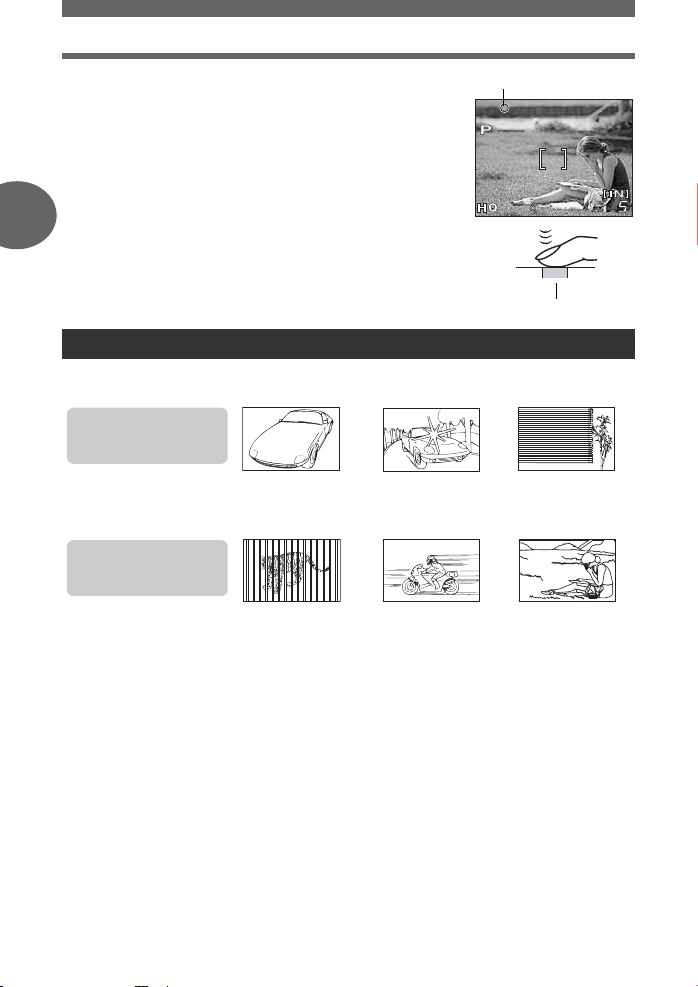
Om det inte går att få korrekt skärpa
2560
1920
Håll avtryckaren nertryckt halvvägs och
3
komponera om bilden igen.
Tryck ner avtryckaren hela vägen.
4
Grön lampa
2560
2560 1920
1920
2
Avtryckare
Motiv som det är svårt att ställa in skärpan på
Under vissa förhållanden kan det hända att den automatiska inställningen av skärpan inte
fungerar korrekt.
Den gröna lampan blinkar.
Det går inte att ställa in
Tips innan du börjar ta bilder
skärpan på motivet.
Den gröna lampan lyser
men det blir inte korrekt
skärpa på motivet.
Motiv med låg
kontrast
Föremål på olika
avstånd
Motiv med ett extremt
ljusstarkt område i
bildens centrum
Snabbrörliga motiv Motiv som inte är i
Motiv utan
vertikala linjer
bildens mitt
När detta händer; ställ in skärpan (skärpelås) på ett föremål med hög kontrast som är på
samma avstånd från kameran som motivet, komponera om bilden och fotografera. Om motivet
saknar vertikala linjer; håll kameran vertikalt och ställ in skärpan med hjälp av skärpelåset
genom att trycka ner avtryckaren halvvägs, vänd sedan kameran till horisontellt läge medan
du håller knappen halvvägs nertryckt och ta bilden.
18 SE
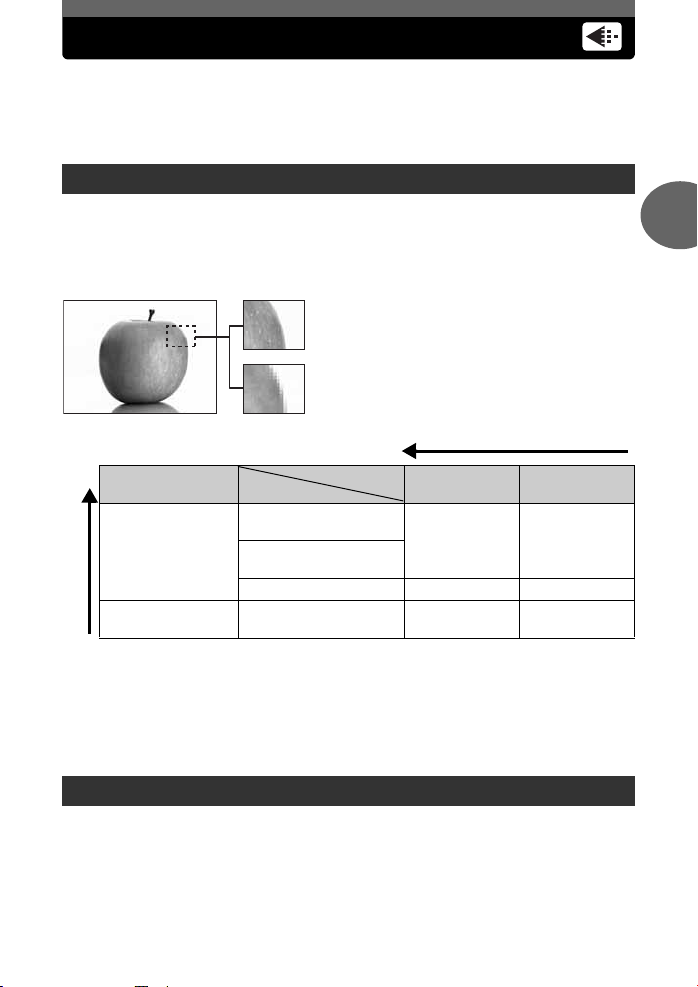
Bildkvalitet
Du kan välja vilken bildkvalitet du ska använda för att ta bilder eller spela in videosekvenser.
Välj den bildkvalitet som passar bäst för ändamålet med bilden / videosekvensen (utskrift,
redigering på dator, användning på webbplats, etc.). För information om hur stora bilderna
blir med olika bildkvaliteter och hur många bilder som får plats med olika minneskapaciteter,
se tabellen på s. 20.
Bildkvaliteter för stillbilder
För varje bildkvalitet som går att välja används en viss bildstorlek och komprimeringsgrad för
bilderna som tas. Bilder är uppbyggda av tusentals bildpunkter (pixlar). Om en bild med relativt
få pixlar förstoras ser den ut som mosaik. En bild med många pixlar är tätare och tydligare,
men kräver en större filstorlek (datastorlek), vilket gör att du kan lagra färre bilder.
När kompressionsgraden ökar minskar filstorleken, men bilderna kan börja se gryniga ut.
Bild med många pixlar
Bild med få pixlar
Bilden blir tydligare
2
Tips innan du börjar ta bilder
Användning
Välj utifrån storleken
på utskriften
För små utskrifter och
webbsidor
Bilden blir större
Bildstorlek
Komprimering
• FE-110 / X-705
2560 x 1920
• FE-100 / X-710
2272 x 1704
1600 x 1200 – SQ1
640 x 480 – SQ2
Låg
komprimering
SHQ HQ
Hög
komprimering
Bildstorlek
Antalet pixlar (horisontellt x vertikalt) som används när en bild sparas. Spara dina bilder med
stor bildstorlek för att få tydligare utskrifter.
Komprimering
Bilddata lagras i komprimerad form. Ju högre komprimeringsgrad man använder, desto
otydligare blir bilden.
Bildkvaliteter för videosekvenser
Videosekvenser spelas in i formatet Motion-JPEG.
SE 19
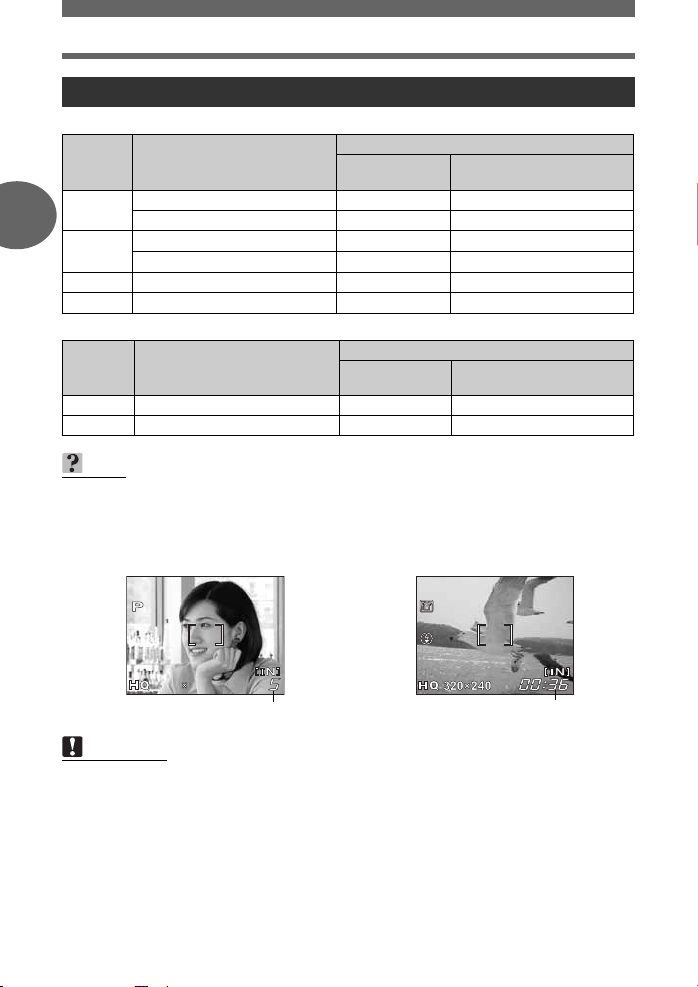
Bildkvalitet
2560
1920
Antalet stillbilder som går att lagra / resterande inspelningstid
Stillbilder
Bildkvalitet
SHQ
2
HQ
SQ1 1600 x 1200 28 24
SQ2 640 x 480 160 91
Bildstorlek
2560 x 1920 (FE-110 / X-705) 7 4
2272 x 1704 (FE-100 / X-710) 9 5
2560 x 1920 (FE-110 / X-705) 22 12
2272 x 1704 (FE-100 / X-710) 28 16
Videosekvenser
Bildkvalitet
HQ 320 x 240 (15 bilder / sek.) 85 sek. 48 sek.
SQ 160 x 120 (15 bilder / sek.) 340 sek. 194 sek.
Tips innan du börjar ta bilder
Bildstorlek
TIPS
• När en bild har förts över till datorn och visas på datorskärmen varierar storleken beroende
på datorns skärmupplösning. Till exempel när en bild tas med en bildstorlek av 1024 x 768
fylls fönstret om du ställer in bilden på 1x när monitorn är inställd på 1024 x 768.
Om monitorn är inställd på över 1024 x 768 (t.ex. 1280 x 1024) tar bilden bara upp en del
av fönstret.
Antal stillbilder som går att lagra
Internt minne
Resterande inspelningstid (sek.)
Internt minne
Kort (vid användning av ett
kort på 16 MB)
Kort (vid användning av ett
kort på 16 MB)
2560
1920
2560 1920
Antal stillbilder som går att lagra
Resterande inspelningstid
Observera
• Antalet stillbilder som går att lagra och inspelningstiderna för videosekvenser som finns
listade i tabellen är ungefärliga.
• Antalet stillbilder som går att lagra kan variera beroende på motivet eller andra faktorer,
t.ex. om utskriftsreservation har gjorts eller inte. I vissa fall ändras inte antalet resterande
bilder även om man tar bilder eller raderar bilder som finns lagrade.
20 SE
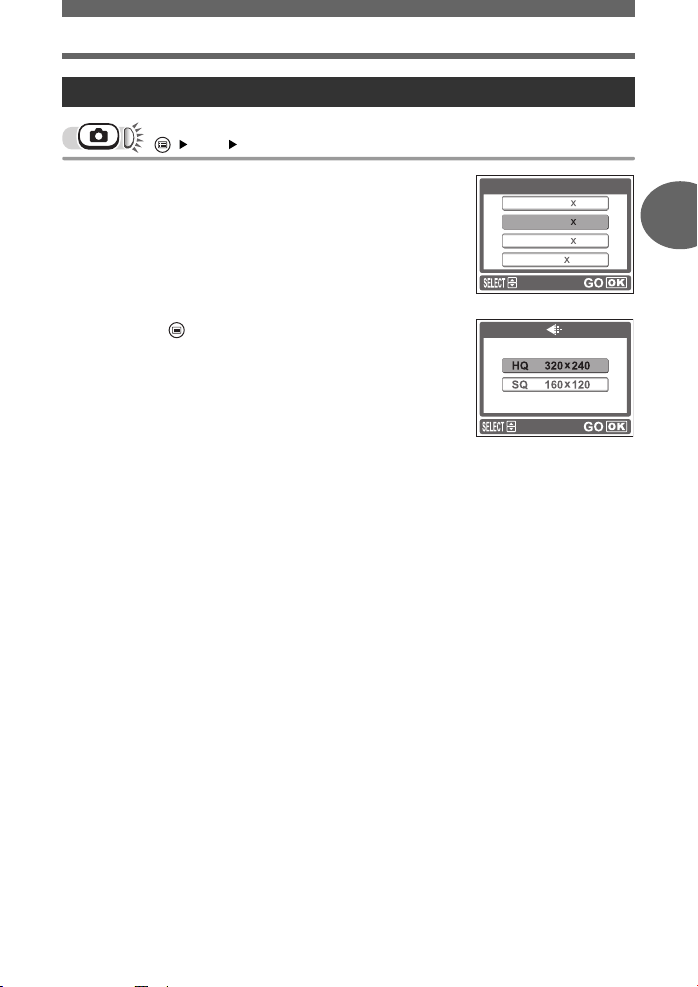
Ändra bildkvalitet
[K]
i
g
»Hur menyerna används» (s. 15)
Bildkvalitet
För stillbilder: Välj bildkvalitet [SHQ], [HQ],
1
[SQ1] eller [SQ2].
För videosekvenser: Välj bildkvalitet [HQ]
eller [SQ].
Tryck på i.
2
• Tryck på för att lämna menyn.
D
2560 1920
SHQ
HQ
2560 1920
SQ1
1600 1200
SQ2 640 480
För stillbilder
För videosekvenser
2
Tips innan du börjar ta bilder
SE 21
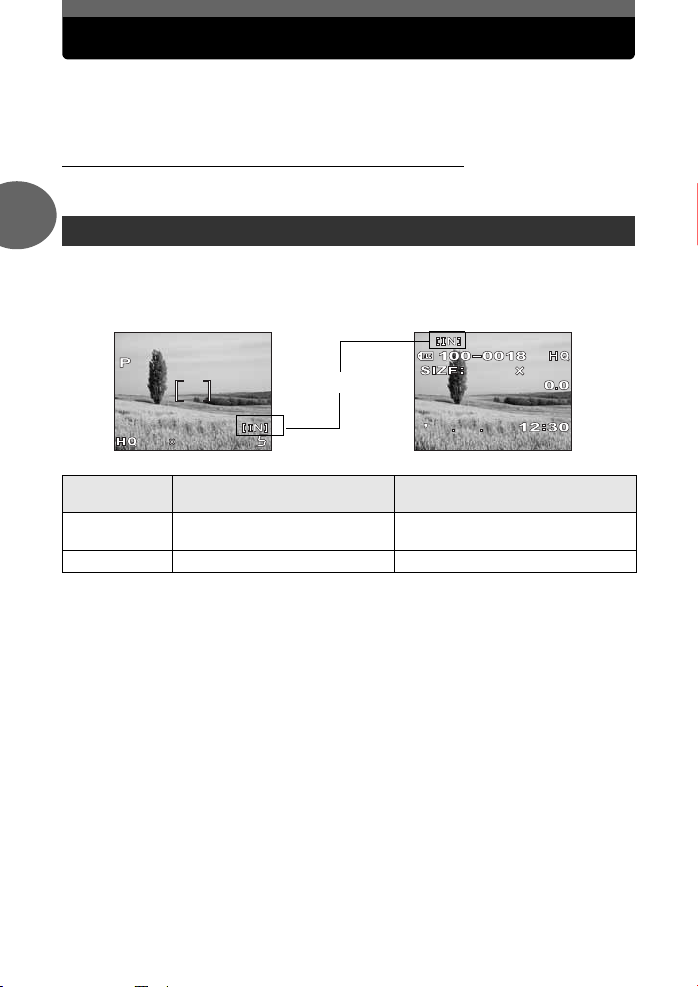
Lagra bilder
27
05
5
2560
1920
1920
2560
Bilder som tas lagras i det interna minnet.
Du kan även använda ett xD-bildkort (kallas »kort» i den här manualen) för att lagra bilder.
Kortet har större kapacitet än det interna minnet och kan lagra fler bilder. Det är lämpligt att
använda kortet när du reser och vill ta många bilder.
(Grundläggande information om det interna minnet
Bilder som tas och lagras i det interna minnet kan lätt raderas, skrivas över och / eller redigeras
på en dator. Det interna minnet kan inte ersättas eller tas ut ur kameran.
2
Förhållandet mellan det interna minnet och kortet
På monitorn syns det vilket minne som används (internt eller kort) för att fotografera och visa
bilder.
Fotograferingsläge Bildvisningsläge
2560
Aktuellt minne
101027
Tips innan du börjar ta bilder
2560
1920
19202560
05
1920
Indikeringar på
monitorn
[IN] Lagrar i det interna minnet.
[xD] Lagrar på kortet. Visar bilderna som är lagrade på kortet.
• Det interna minnet och kortet kan inte användas samtidigt.
• När kortet sätts i används inte det interna minnet. Om du vill använda det interna minnet
måste du ta ut kortet.
• Du kan kopiera all bilddata som finns i det interna minnet till ett kort.
g»Kopiera bilder till ett kort (BACKUP)» (s. 41)
Fotograferingsläge Bildvisningsläge
Visar bilderna som lagrats i det interna
minnet.
22 SE
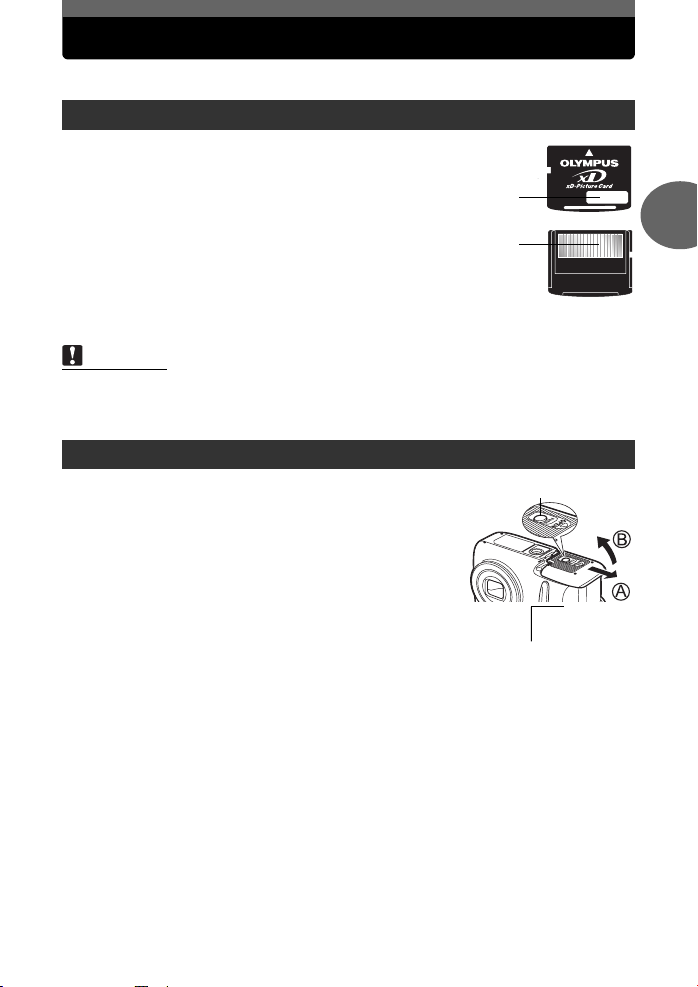
Använda ett kort
Det finns kort till den här kameran.
Grundläggande information om kortet
Kortet motsvarar filmen till en normal kamera för att spara tagna bilder.
Bilder som tas och lagras på kortet kan lätt raderas, skrivas över och /
eller redigeras på en dator.
Genom att använda ett kort med större kapacitet ökas antalet bilder
som kan lagras.
c Informationsfält
Här kan du skriva kortets innehåll.
d Kontaktyta
Den del där data från kameran överförs till kortet.
Kompatibla kort
• xD-Picture Card (16 MB till 1 GB)
Observera
• Den här kameran kan eventuellt inte känna igen ett kort som inte är ett Olympus-kort eller
ett kort som har formatterats på en annan utrustning (dator, etc.). Innan du använder kortet
måste du formattera det på den här kameran. g»Formatera» (s. 38)
Sätta i ett kort
c
d
2
Tips innan du börjar ta bilder
Se till att kameran är avstängd.
1
• Monitorn är avstängd.
• Den gröna lampan och den oranga lampan på kameran
är släckta.
• Objektivet är inskjutet.
Håll ned låsknappen, skjut batteriluckan /
2
kortluckan mot
• Använd fingertoppen för att skjuta luckan.
Använd inte dina naglar eftersom det kan orsaka skador.
A
. Lyft sedan mot B.
Låsknapp
Batterilucka / kortlucka
SE 23
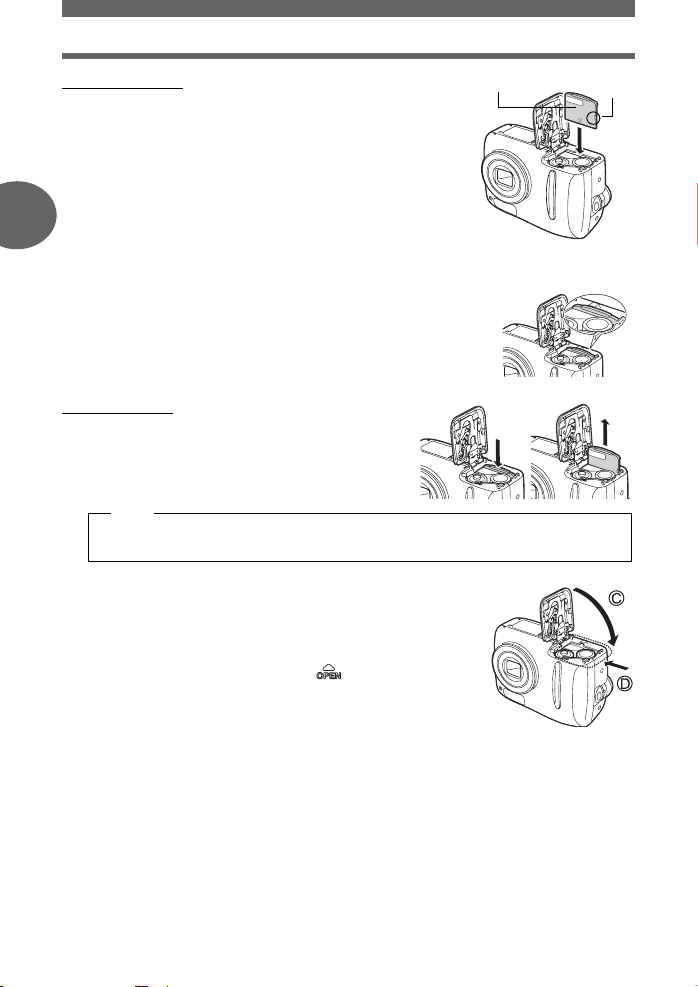
Använda ett kort
( Sätta i kortet
Håll kortet korrekt och sätt i det i
3
kortplatsen som på bilden.
• Håll kortet rakt när du sätter i det.
• När kortet är helt isatt stannar det med ett klick.
• Om kortet sätts i på fel håll eller i fel vinkel kan det
skada kontaktytan eller kortet kan fastna.
• Om kortet inte är helt isatt kan data eventuellt inte
2
Tips innan du börjar ta bilder
lagras på kortet.
( Ta ut kortet
Tryck in kortet hela vägen och låt
4
det åka ut sakta.
• Kortet sticker ut lite och stannar.
Risk
Om du rycker bort ditt finger för snabbt när du har tryckt in kortet hela vägen, kan det
hända att kortet far ur kortplatsen med hög fart.
• Fatta tag i kortet och dra ut det.
Stäng batteriluckan / kortluckan nedåt mot
5
batterierna mot
• Försök inte att stänga batteriluckan / kortluckan med våld.
Stäng luckan, tryck fast nedåt på -markeringen och
tryck mot D.
C
. Skjut sedan luckan mot D.
Informationsfält
Kortets läge när det är
korrekt isatt
Skåra
24 SE
